
Skrivte du en tekstlinje og skjønte detburde det ha blitt kapitalisert annerledes? I stedet for å skrive linjen igjen, kan du raskt og enkelt endre saken til tekst i Word uten å skrive den på nytt.
Hvis du vil endre saken på tekst i et Word-dokument, velger du teksten du vil endre og sørger for at fanen Hjem er aktiv. Klikk deretter på "Endre sak" -knappen på Hjem-fanen.
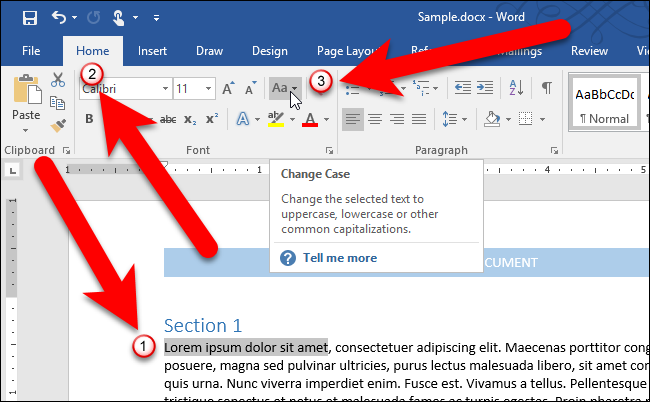
Velg ønsket bokstavtype fra rullegardinmenyen. Følgende typer kapitalisering er tilgjengelige:
- Setningssak: Skriver store bokstaver i det første ordet i en setning.
- små bokstaver: Gjør alle små bokstaver.
- OPPERCASE: Gjør hvert bokstav UPPERCASE.
- Gjør store bokstaver i hvert ord: Skriver store bokstaver i hvert ord. Dette er nyttig for titler eller overskrifter.
- TOGGLE CASE: Dette gjør den første bokstaven i hvert ord med små bokstaver og resten av bokstavene OPPERCASE.
Toggle Case kan virke som et merkelig alternativ, menDet er nyttig hvis du har skrevet tekst uten å innse at Caps Lock-tasten er på, og autokorrekt alternativet for å korrigere utilsiktet bruk av Caps Lock-tasten er ikke på. Du kan utheve den berørte teksten og bruke alternativet TOGGLE CASE for å korrigere store bokstaver.
For eksempel, skal vi lage den valgte teksten til alle caps, eller UPPERCASE.
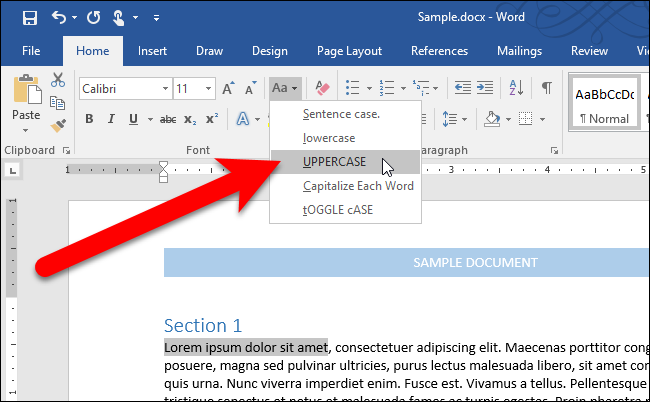
Den valgte teksten endres til valgt bokstavtype.

I SLEKT: Hvordan deaktivere automatisk korreksjon av store bokstaver i Microsoft Word
Hvis du vil bruke tastaturet til å endretilfelle på noen tekst, velg teksten og trykk deretter Alt + H for å aktivere Hjem-fanen. Trykk deretter på “7” og velg deretter et alternativ, for eksempel “S” for setning, “l” (en liten L) for små bokstaver, “U” for UPPERCASE, “C” for store bokstaver i hvert ord, eller “t” for TOGGLE CASE.








